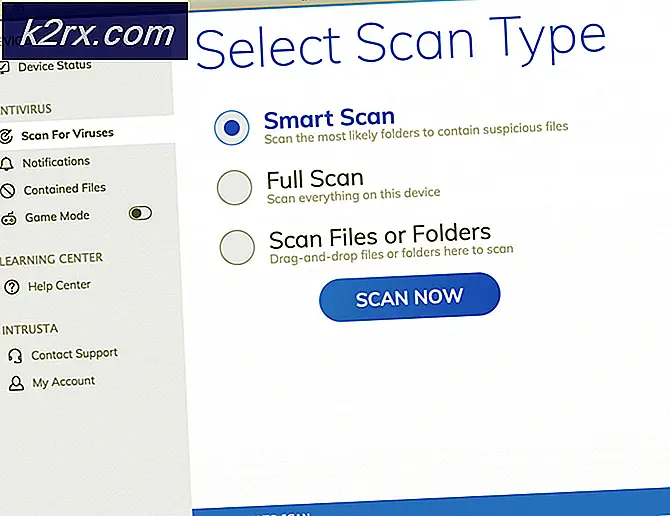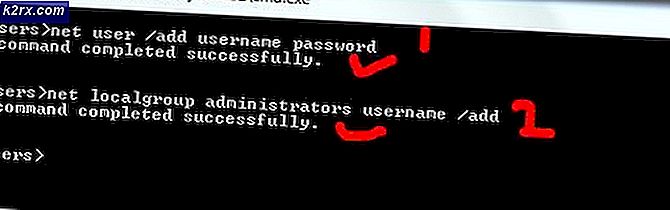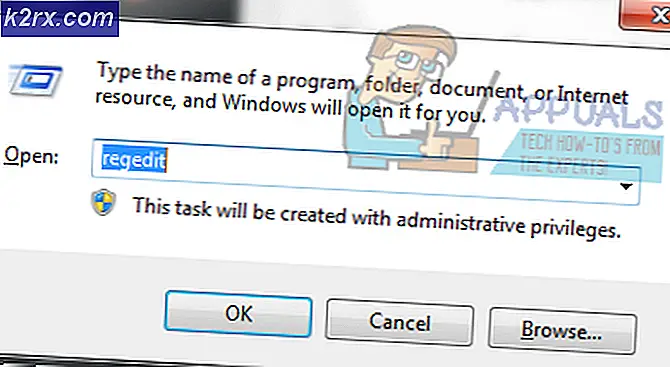Khắc phục: Không thể xóa một thư mục email trong Outlook
Microsoft Outlook chứa nhiều tùy chọn khi sắp xếp hộp thư bằng cách sử dụng các thư mục. Các thư mục có thể dễ dàng được nhóm lại, gắn thẻ màu và tùy chỉnh theo nhiều cách khác nhau. Tuy nhiên, có những trường hợp ứng dụng email không xóa được bất kỳ thư mục nào và thay vào đó sẽ hiển thị lỗi. Đây là một vấn đề rất phổ biến và trong giải pháp này, chúng tôi sẽ giải thích tại sao điều này xảy ra và cách khắc phục nó.
Đảm bảo rằng bạn sao lưu email của mình một cách an toàn. Ngoài ra, hãy lưu ý rằng thư mục sẽ không thể khôi phục được trong tương lai.
Xóa khỏi Webmail hoặc Hủy đăng ký khỏi một thư mục
Vì Outlook được liên kết với nhiều tài khoản và thực hiện một số chức năng khác, nên sẽ có lúc bạn phải xóa một số thư mục nhất định để xóa một số lộn xộn. Tuy nhiên, có thể có một số tệp hiện diện trong một thư mục có thể gây ra sự cố. Không thể kiểm tra từng tệp nếu thư mục có một số lượng lớn các mục. Giải pháp trong trường hợp này là gấp đôi. Đầu tiên là cố gắng xóa thư mục khỏi trình duyệt web. Sau đó, nếu nó không hoạt động, hãy thử hủy đăng ký rồi xóa khỏi ứng dụng Outlook. Đối với phương pháp này
- Đầu tiên, cố gắng xóa thư mục khỏi webmail, tức là email khỏi bất kỳ trình duyệt web nào.
- Nếu bước trên không hoạt động thì hãy cố gắng hủy đăng ký khỏi thư mục.
- Khởi chạy MS Outlook và truy cập email từ nơi bạn muốn xóa thư mục.
- Sau đó, nhấp chuột phải vào tên tài khoản và nhấp vào Thư mục IMAP.
- Trong thanh tìm kiếm, nhập tên của thư mục và nhấnTruy vấn.
- Sau đó, nhấp vào tên được trả lại và nhấp vào Hủy đăng ký.
- Sau đó, nhấp vàoỨng dụng.
- Cuối cùng, cố gắng xóa thư mục khỏi màn hình Outlook chính.
- Hy vọng rằng vấn đề của bạn sẽ được giải quyết.
Mở Outlook ở Chế độ An toàn
Không thực hiện được phương pháp được trình bày ở trên, một giải pháp khác là chạy Outlook ở chế độ an toàn và sau đó cố gắng xóa thư mục. Lý do đằng sau việc chạy Outlook ở chế độ an toàn là chỉ chạy hoạt động cốt lõi tối thiểu của Windows. Do đó, điều này không chạy bất kỳ hoạt động bổ sung nào cho phép xóa các thư mục một cách dễ dàng.
- Đầu tiên, nhấn vào Phím Windows + R để mở hộp thoại Chạy.
- Sau đó gõ Quan điểm.exe / an toàn và hãy nhấn Đi vào.
- Tại hộp thoại hồ sơ, hãy đảm bảo rằng Outlook đã được viết và nhấn đồng ý.
- Hơn nữa, bạn cũng có thể kiểm tra trong thanh trên cùng nếu Outlook đã khởi chạy ở Chế độ An toàn.
- Cuối cùng, xóa thư mục đang gây ra sự cố.
- Hy vọng rằng vấn đề của bạn sẽ được giải quyết.